Topp Skype-programvare og nettbaserte verktøy for samtaleopptak i 2025
Skype-samtaleopptak kan være avgjørende for podkaster, møter, intervjuer og til og med for å bevare spesielle samtaler. Klar lyd og video kan tas opp med en pålitelig Skype-samtaleopptaker, enten du bruker Mac, Windows eller nettleser. Med en rekke verktøy tilgjengelig, vil det beste for deg avhenge av dine spesifikke behov, inkludert funksjoner, prisgunstighet, opptakskvalitet og brukervennlighet.
I tråd med dette vil denne artikkelen forklare hvordan du velger beste Skype-samtaleopptakerVi skal se på de beste løsningene for Mac og Windows, peke på alternativer som bare er tilgjengelige på Windows, og tilby brukervennlige nettverktøy for rask opptak uten installasjon.
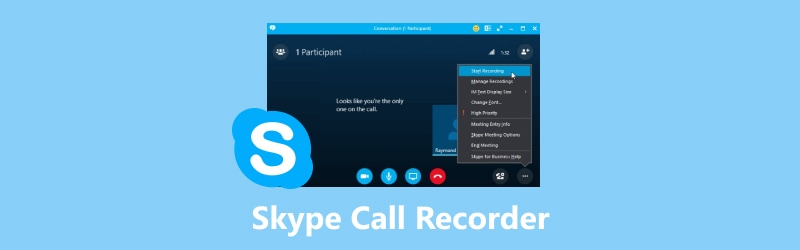
SIDEINNHOLD
Del 1. Hvordan velge den beste Skype-samtaleopptakeren
Å velge den beste Skype-samtaleopptakeren garanterer problemfrie, flytende opptak av høy kvalitet. For både personlige og kommersielle formål kan du enkelt ta opp samtaler ved å fokusere på viktige funksjoner, inkludert videoopptak, hurtigtaster, brukervennlighet, redigeringsverktøy og forsinkelsesfri ytelse.
Ta opp videosamtale
En utmerket Skype-samtaleopptaker bør ta opp lyd og video av høy kvalitet. For å garantere at møter, intervjuer og private diskusjoner fanges opp i et klart format for senere avspilling eller deling uten å miste viktig informasjon, se etter alternativer som tilbyr HD-opptak.
Hurtigtast
Med hurtigtaster kan du raskt starte, sette på pause eller avslutte opptaket uten å måtte navigere i menyer. Denne funksjonen garanterer at du aldri går glipp av viktige øyeblikk, samtidig som du holder fokus på den pågående samtalen, sparer tid og reduserer distraksjoner fra innringeren.
Brukervennlighet
Selv nybegynnere kan enkelt ta opp med toppproduktenes brukervennlige grensesnitt som krever lite oppsett. Unngå treg programvare som er for komplisert; enkelhet garanterer at du kan ta opp samtaler raskt uten å måtte bekymre deg for kompliserte oppsett eller ekstra læringskurver.
Redigerer
Før du deler opptak, kan du redigere dem ved å trimme, klippe eller forbedre dem ved hjelp av innebygde verktøy. Dette sparer tid og krefter ved å fjerne unødvendige deler og finpusse videoer for profesjonell bruk uten å kreve bruk av separate videoredigeringsverktøy.
Ingen forsinkelse
En god opptaker bør fungere uten å forstyrre samtalekvaliteten. Velg programvare som bruker færre ressurser for å forhindre hakking, lydforsinkelser eller frysing av video, og sørg for at opptaket er klart og i takt med den direkte samtalen.
Del 2. 5 beste Skype-samtaleopptakere for Windows og Mac
Skype innebygd opptaksverktøy
Med Skypes integrerte opptaksfunksjon kan brukere ta opp samtaler uten behov for ekstra programvare. Den tar opp lyd og video, og lagrer opptakene i skyen for enkel tilgang. Den krever ingen komplisert oppsett og er enkel å bruke for presserende opptaksbehov.
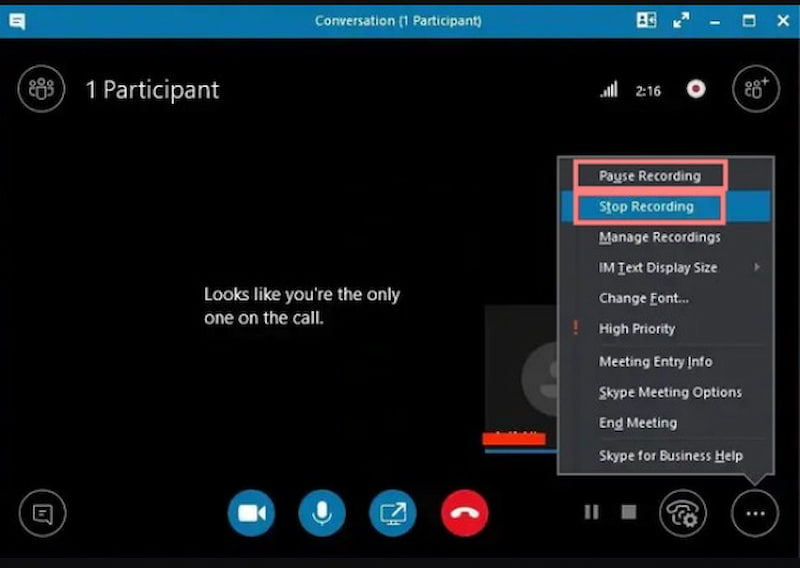
Fordeler
• Enkel å bruke.
• Ingen ytterligere programvare.
• skybasert lagring.
Ulemper
• Minimal redigering.
• Tilgjengelig i 30 dager.
• Ingen avanserte innstillinger.
Skype innebygd opptaksverktøy
Et fleksibelt og brukervennlig verktøy, Vidmore skjermopptaker gjør det enkelt å ta opp Skype-samtaler i HD-lyd og -video. Den har hurtigtastkontroller, forsinkelsesfri ytelse og tilpassbare opptakssteder som passer for både nybegynnere og eksperter. Uten behov for ekstra programvare kan du redigere og trimme opptak ved hjelp av de innebygde funksjonene før du lagrer eller deler dem.
Vidmore er dessuten ideelt for møter, podkaster, intervjuer og private diskusjoner, ettersom det støtter en rekke utdatatyper. Vidmore er et av de beste valgene for en Skype-samtaleopptaker, og produserer jevne opptak av høy kvalitet på grunn av det brukervennlige grensesnittet og den pålitelige ytelsen.
Nøkkelegenskaper
• HD-opptak av både lyd og video.
• spesialisert innspillingsplass.
• hurtigtastkontroller.
• ulike utdataformater.
• innspilling etter planen.
• ytelse uten forsinkelser.
Fordeler
• Enkel å bruke.
• utmerkede resultater.
• Ett-steds verktøy.
• støtter en rekke formater.
• sømløs drift.
• fungerer med mer enn bare Skype.
Ulemper
• Programvare som koster penger.
• Den gratis prøveperioden er begrenset.
• Installasjon er nødvendig.
Spill inn Skype-samtale med Vidmore
Hvis du bruker Skype på datamaskinen eller den bærbare datamaskinen din i forretningsøyemed, innspilling av en samtale er enkelt. Det er mulig med Vidmore Screen Recorder. I denne delen skal du se hvor enkelt det er å gjøre det mulig.
Trinn 1Bruk Skype på datamaskinen din til å ringe eller delta på møtet. Åpne deretter Vidmore Screen Recorder-verktøyet. Klikk på referansestørrelsen for opptaket ditt fra hovedgrensesnittet. I dette tilfellet angir du det som fullskjerm.
Steg 2Siden vi spiller inn en samtale, er det nå viktig å slå på Systemlyd og Mikrofon for å sikre at du får med deg samtalen. Neste steg, trykk på Ta opp -knappen og la samtalen flyte.
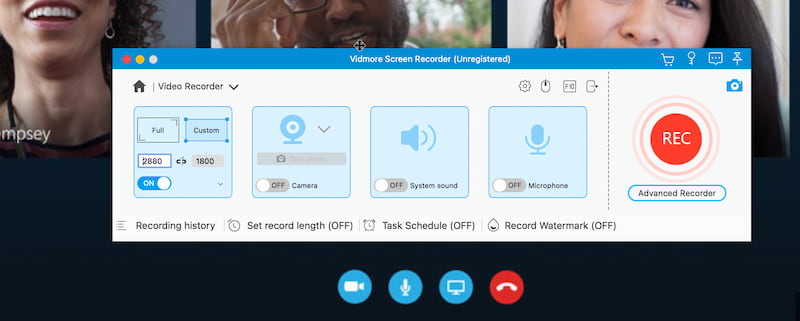
Trinn 3Når alt er gjort, kan du klikke på Stoppe -knappen og lagre resultatet i ønsket mappe. Du kan faktisk ha et alternativ der du kan trimme eller dele opptakene for å fjerne unødvendige deler.
Vidmore Screen Recorder har en enkel prosess for å ta opp alle online-samtaler du har i Skype. Vi kan se at det er veldig enkelt å gjøre og effektivt. Derfor kan du bruke det nå og se dets beste evner.
OBS Studio
OBS Studio er et gratis program med åpen kildekode for opptak av samtaler og skjermbilder på Skype og andre plattformer. Det tilbyr strømmefunksjoner, sceneendringer og videoopptak av høy kvalitet. Det er perfekt for kunder som trenger funksjonalitet og allsidighet på profesjonelt nivå på både Mac og Windows på grunn av de sterke tilpasningsmulighetene.
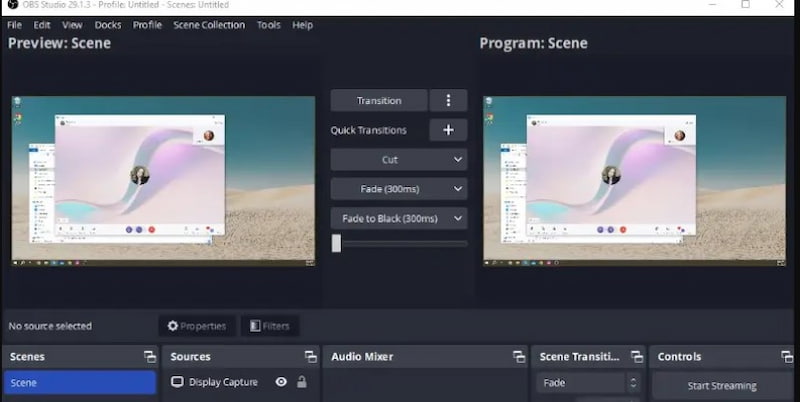
Fordeler
• Verktøy er gratis.
• Betydelig personalisering.
• Multiplattform.
Ulemper
• Bratt læringskurve.
• Store filstørrelser.
• Ingen integrert redigeringsprogram.
Movavi skjermopptaker
Movavi Screen Recorder er et brukervennlig verktøy for HD-opptak av Skype-samtaler. Flere utdataformater, planleggingsverktøy og integrerte redigeringsverktøy støttes. Ideelt for forbrukere som ønsker en blanding av sofistikerte funksjoner og brukervennlighet for personlige og profesjonelle samtaler.
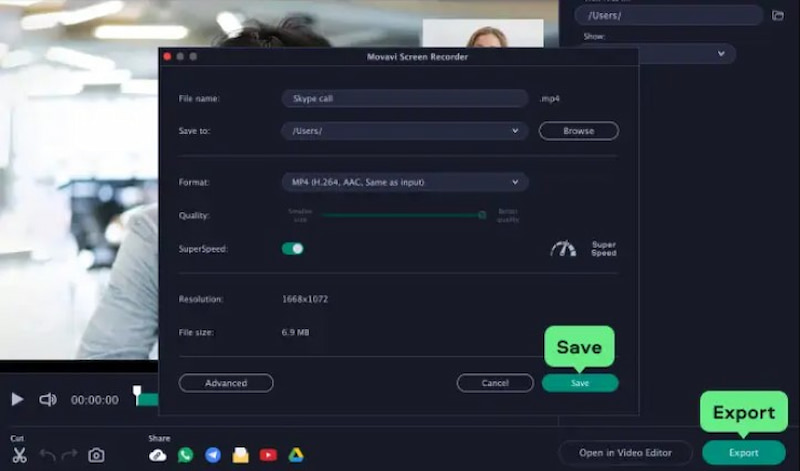
Fordeler
• Integrert redigeringsprogram.
• HD-opptak.
• Mange former.
Ulemper
• Kostbare abonnementer.
• Vannmerke i prøveperioden.
• Begrenset bruk av avanserte kontroller.
Wondershare Democreator
Wondershare DemoCreator tar opp Skype-samtaler og tilbyr redigeringsfunksjoner, annoteringsalternativer og et konfigurerbart opptaksområde. Den er tilpasningsdyktig for både uformell og profesjonell bruk fordi den er laget for presentasjoner, leksjoner og bedriftskommunikasjon. Brukervennlige kontroller er tilgjengelige for både Mac og Windows.
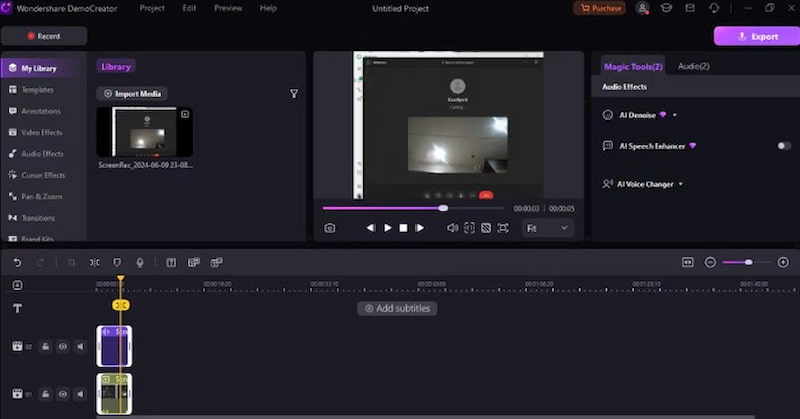
Fordeler
• Redigeringsverktøy med mange funksjoner.
• Spesialisert innspillingsplass.
• Det finnes merknader tilgjengelig.
Ulemper
• Premium-utgave, som er dyr og betalt.
• Ressursrike
• Prøvevannmerke
Del 3. 3 beste Skype-samtaleopptakere kun for Windows
Talkhelper
TalkHelper er en spesialisert Skype-opptaker for Windows som tar opp lyd- og videosamtaler av høy kvalitet. Den tillater automatisk eller manuell opptak, støtter en rekke kodeker og organiserer samtalehistorikk for enkel tilgang. Utmerket for både personlig og forretningsmessig bruk.
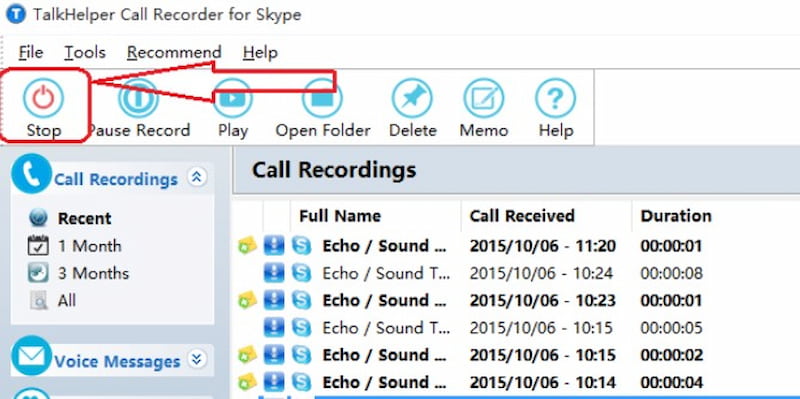
Fordeler
• Overlegne resultater.
• Mange former.
• Automatiske og manuelle moduser.
Ulemper
• Alle funksjoner mot betaling.
• Kun Windows.
• enkelt brukergrensesnitt.
Evaer Skype-opptaker
Med Evaer kan du ta opp Skype-lyd- og videosamtaler direkte fra datamaskinen. Den tillater opptak med kun lyd, bilde-i-bilde eller side-om-side. Den er enkel å sette opp og ideell for møter, intervjuer og videokonferanser uten komplekse innstillinger.
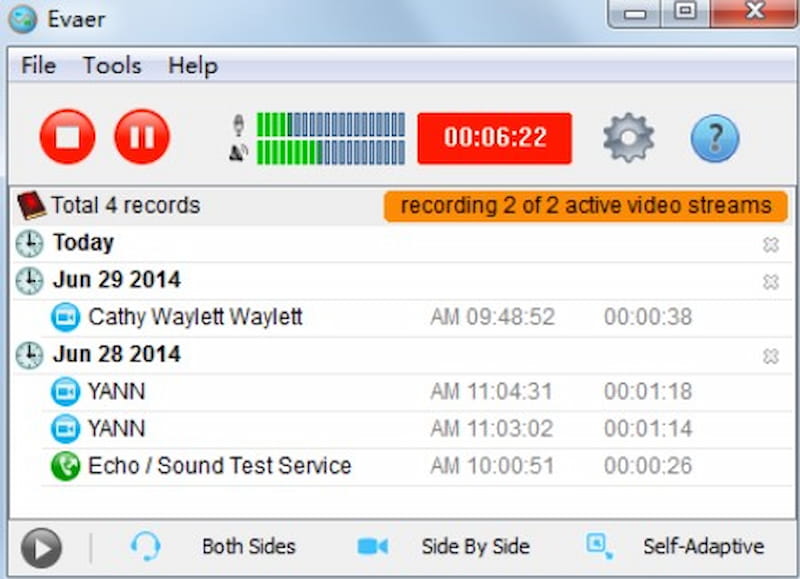
Fordeler
• Flere oppsett.
• Enkel å sette opp.
• Utmerket kvalitet.
Ulemper
• Kun kompatibel med Windows
• Minimal redigering.
Amolto samtaleopptaker
Amolto Call Recorder tilbyr lydopptak av Skype-samtaler i høy kvalitet på ubestemt tid. Den lagrer filer med søkbar samtalehistorikk og starter umiddelbart når en samtale starter. Ideelt for forbrukere som prioriterer bekvemmelighet og lydkvalitet.
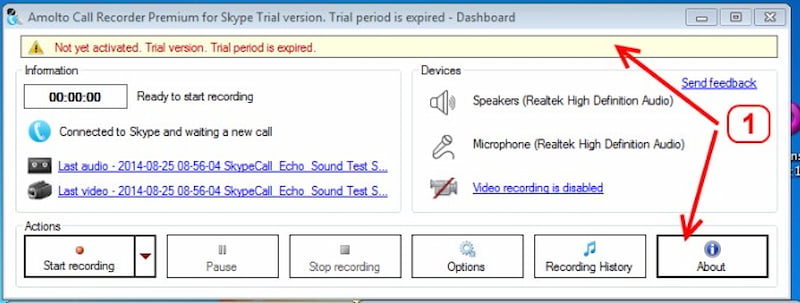
Fordeler
• Funksjon for ubegrenset varighet
• Start automatisk.
• Søkbar i historikk.
Ulemper
• Lydorientert.
• Betalt for alle funksjoner.
Del 4. 2 Skype-samtaleopptakere på nett
Loom skjermopptaker
Med hjelp av nettapplikasjonen Loom kan du ta opp Skype-samtaler i tillegg til skjermen og webkameraet ditt. Den tilbyr online lagring, lysredigering og umiddelbar deling via lenker. Perfekt for fjernarbeid og raskt samarbeid uten behov for å installere kompleks programvare.
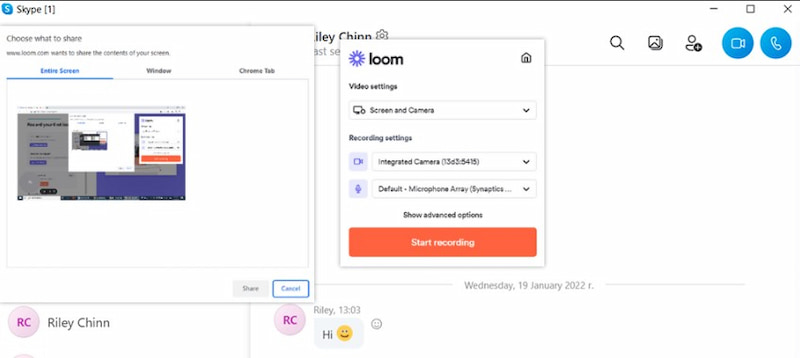
Fordeler
• Skybasert lagring.
• Enkel deling
• Lett verktøy.
Ulemper
• Begrenset tid tilgjengelig for opptak.
• Internett-tilgang er nødvendig.
• Mangler redigeringsfunksjoner.
Videocandy
VideoCandy er et nettbasert verktøy for opptak og redigering av Skype-samtaler rett i nettleseren din. Enkle trimmingsverktøy gir raske endringer, og de tillater input fra skjermen, webkameraet og mikrofonen. Ideelt for vanlige brukere som ønsker raske opptak som ikke krever installasjon.
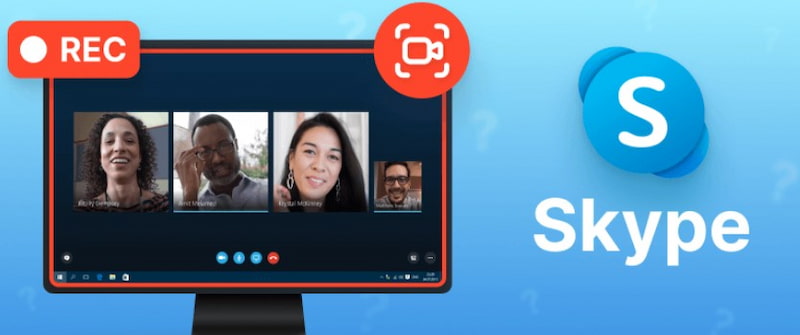
Fordeler
• Ingen installasjonsprosess nødvendig.
• Enkle trimmefunksjoner
• Verktøy uten valgmuligheter.
Ulemper
• Internettavhengig.
• Begrensede funksjoner.
• Potensiell kvalitetsnedgang.
Konklusjon
Enten du ønsker bekvemmelighet på nett, enkle kontroller eller kraftig redigering, er nøkkelen til å finne det beste Skype-samtaleopptaker er å matche funksjoner med dine behov. Det finnes noe for alle, inkludert nettbaserte og Windows-bare alternativer samt verktøy på tvers av plattformer. Hvis du leter etter et pålitelig, høykvalitets og brukervennlig valg, skiller Vidmore Screen Recorder seg ut som en alt-i-ett-løsning som sikrer jevne, klare opptak for både personlig og forretningsmessig bruk.



